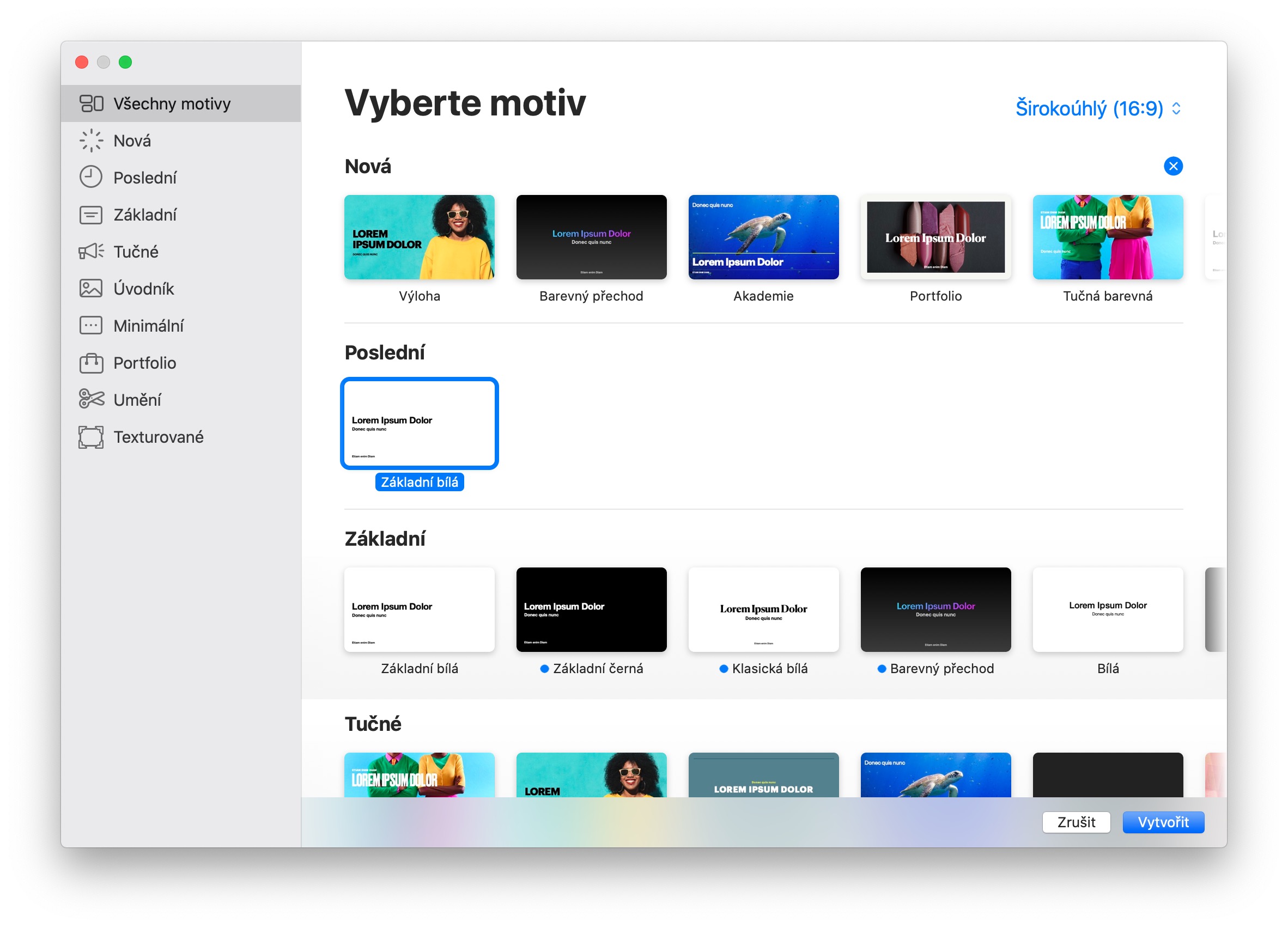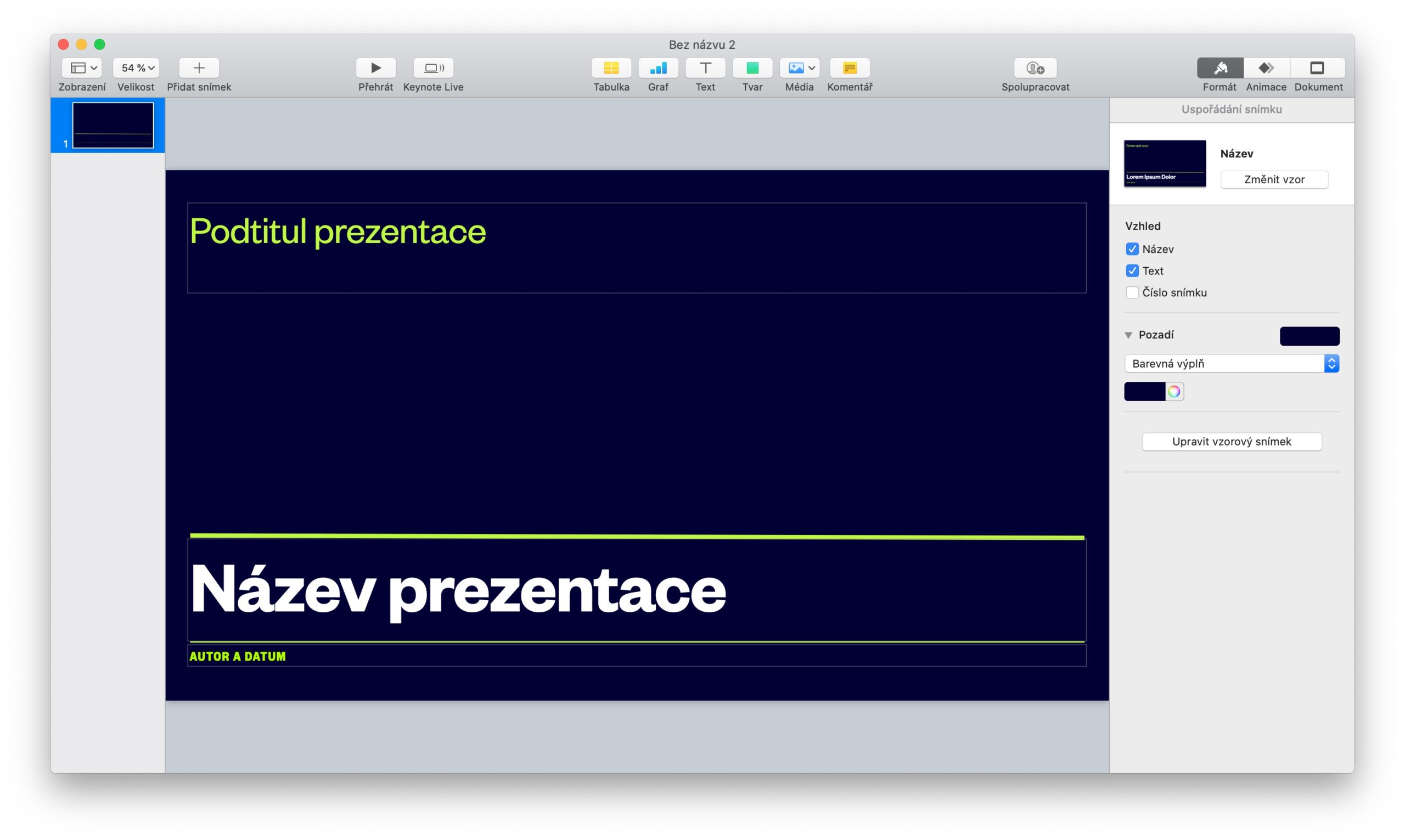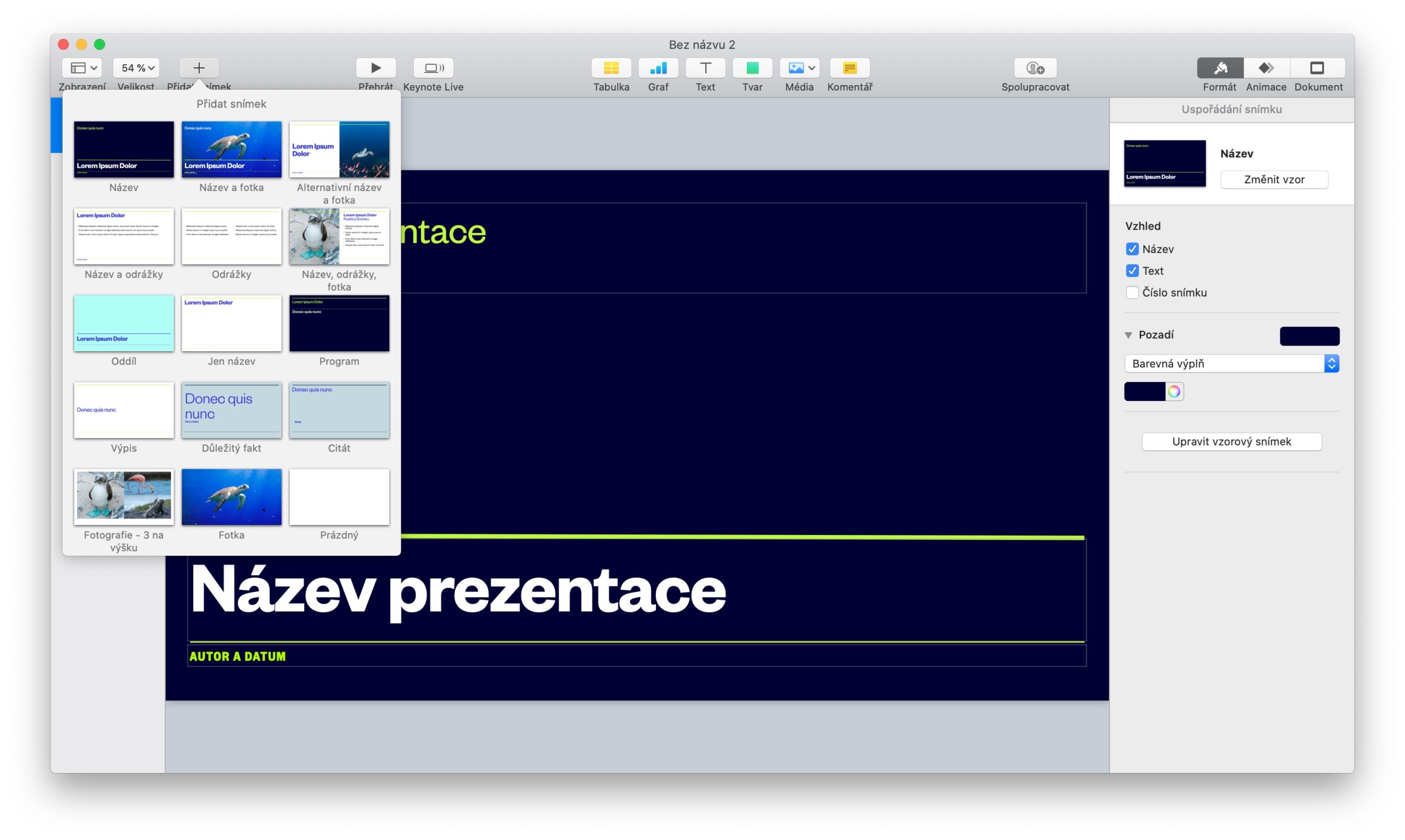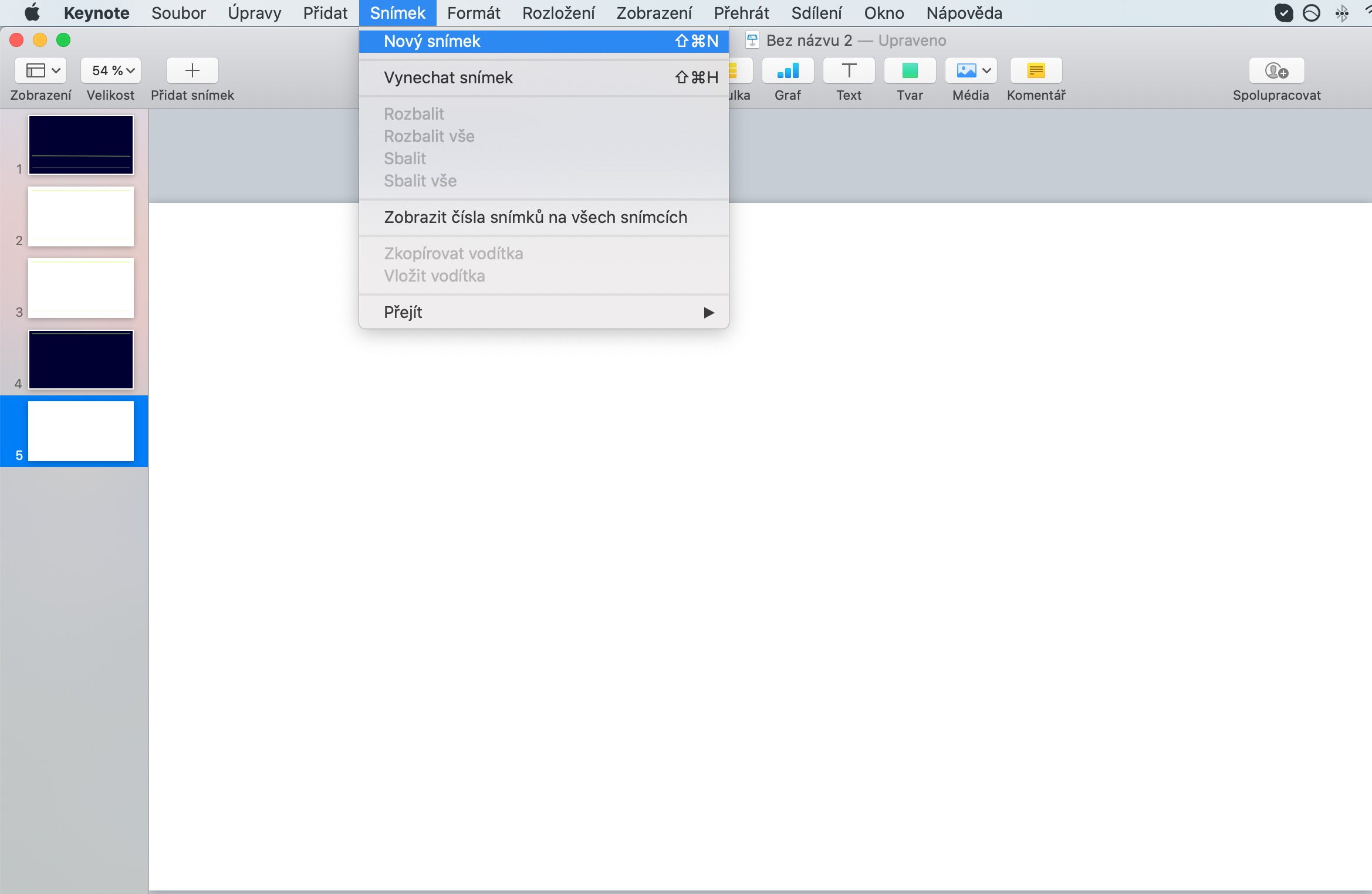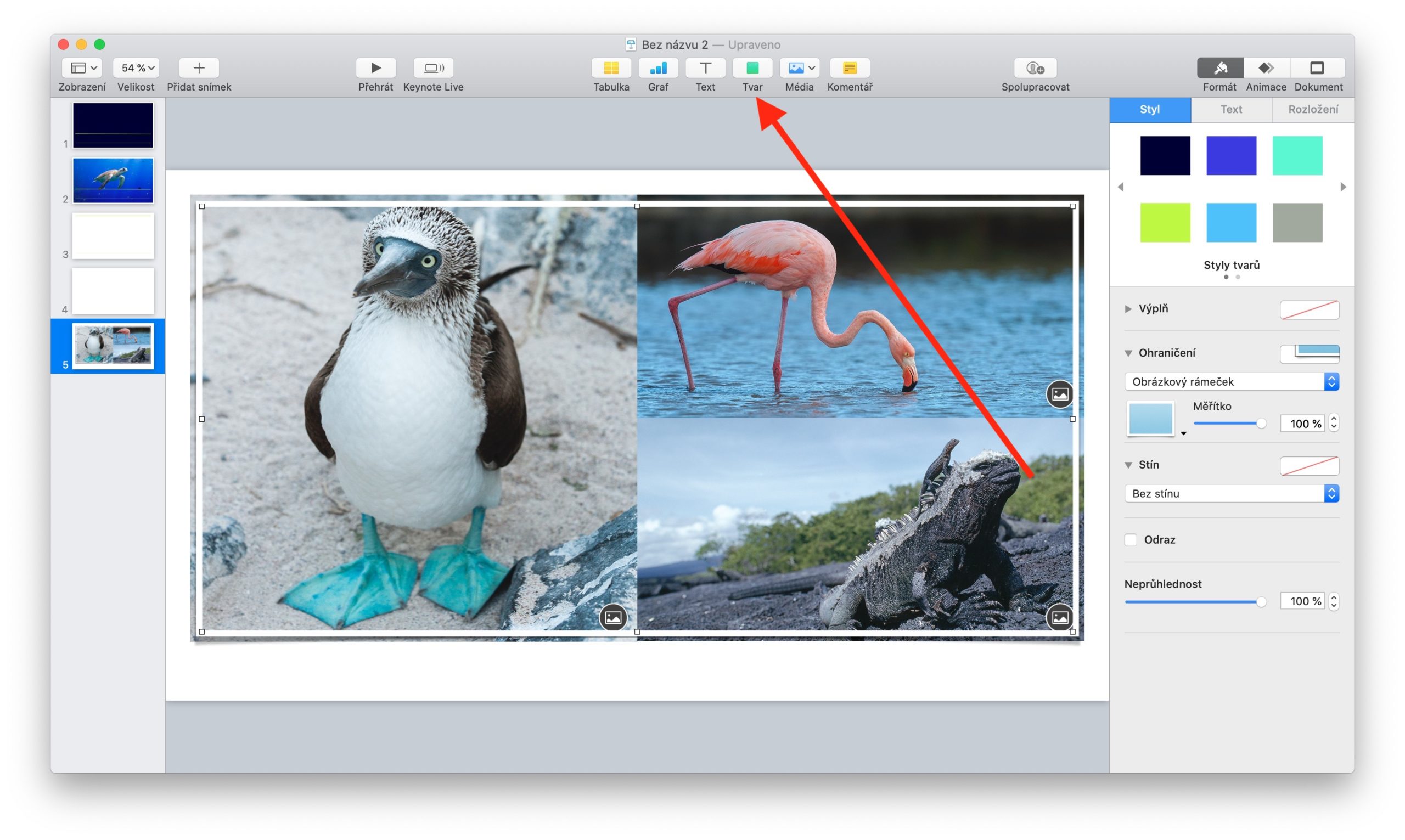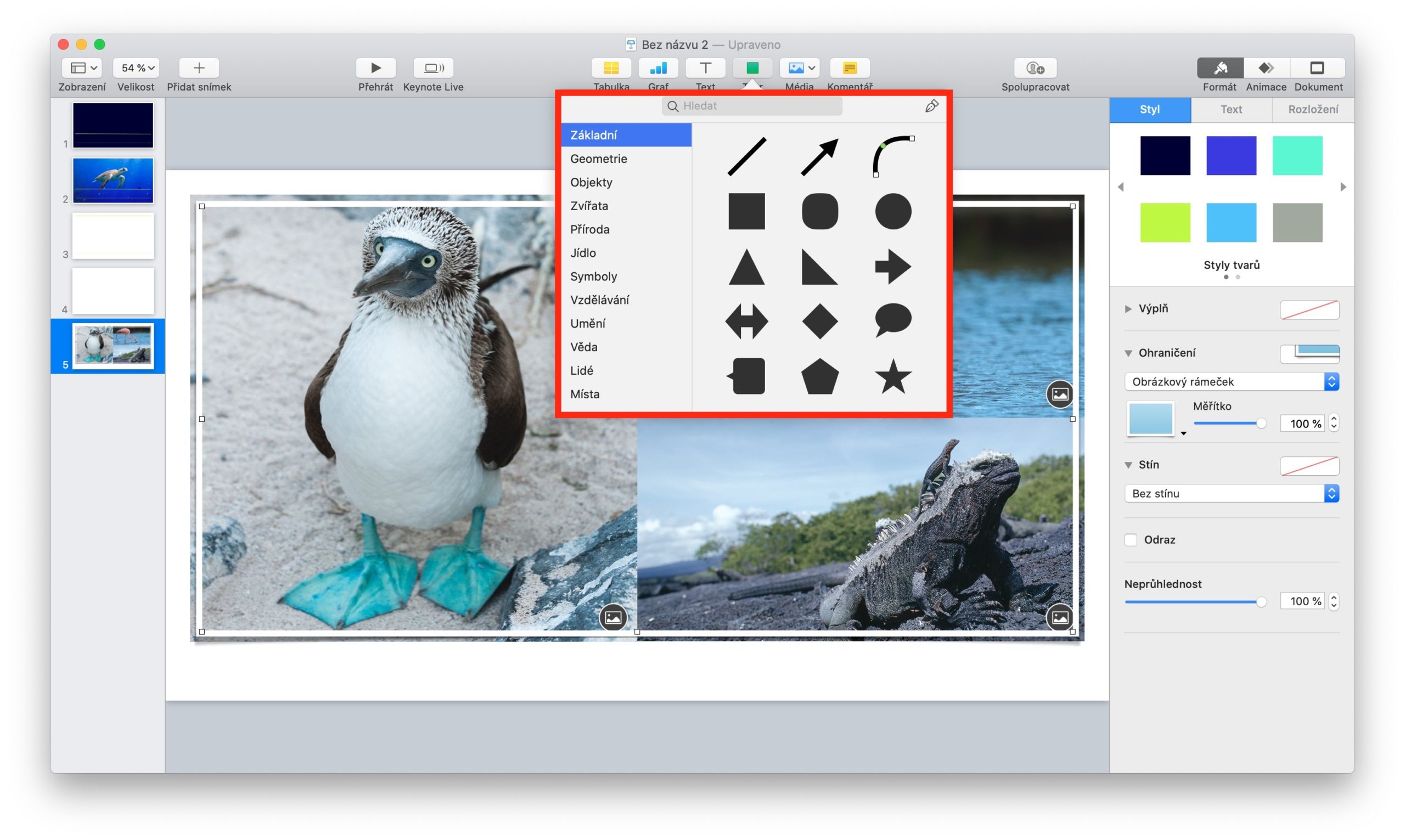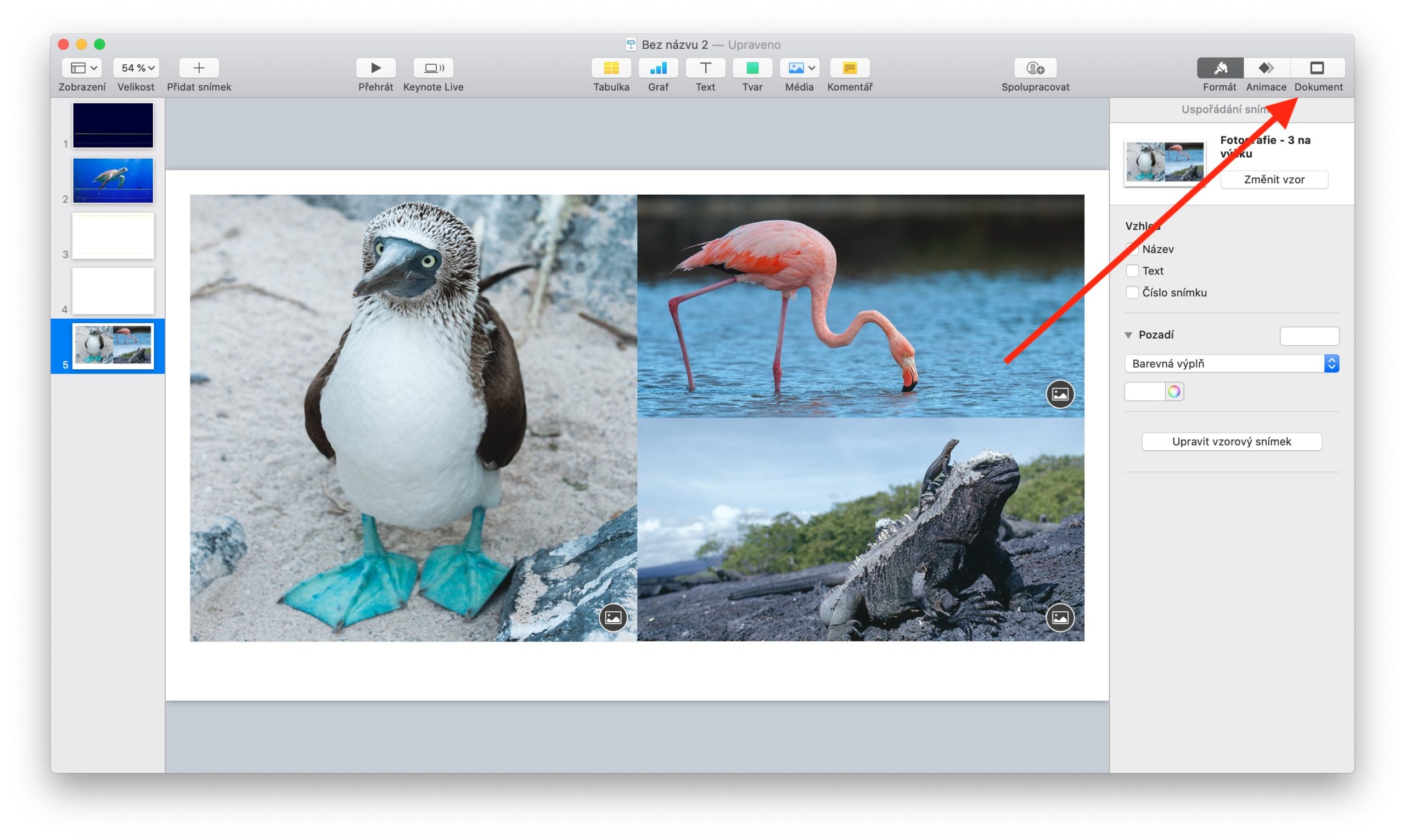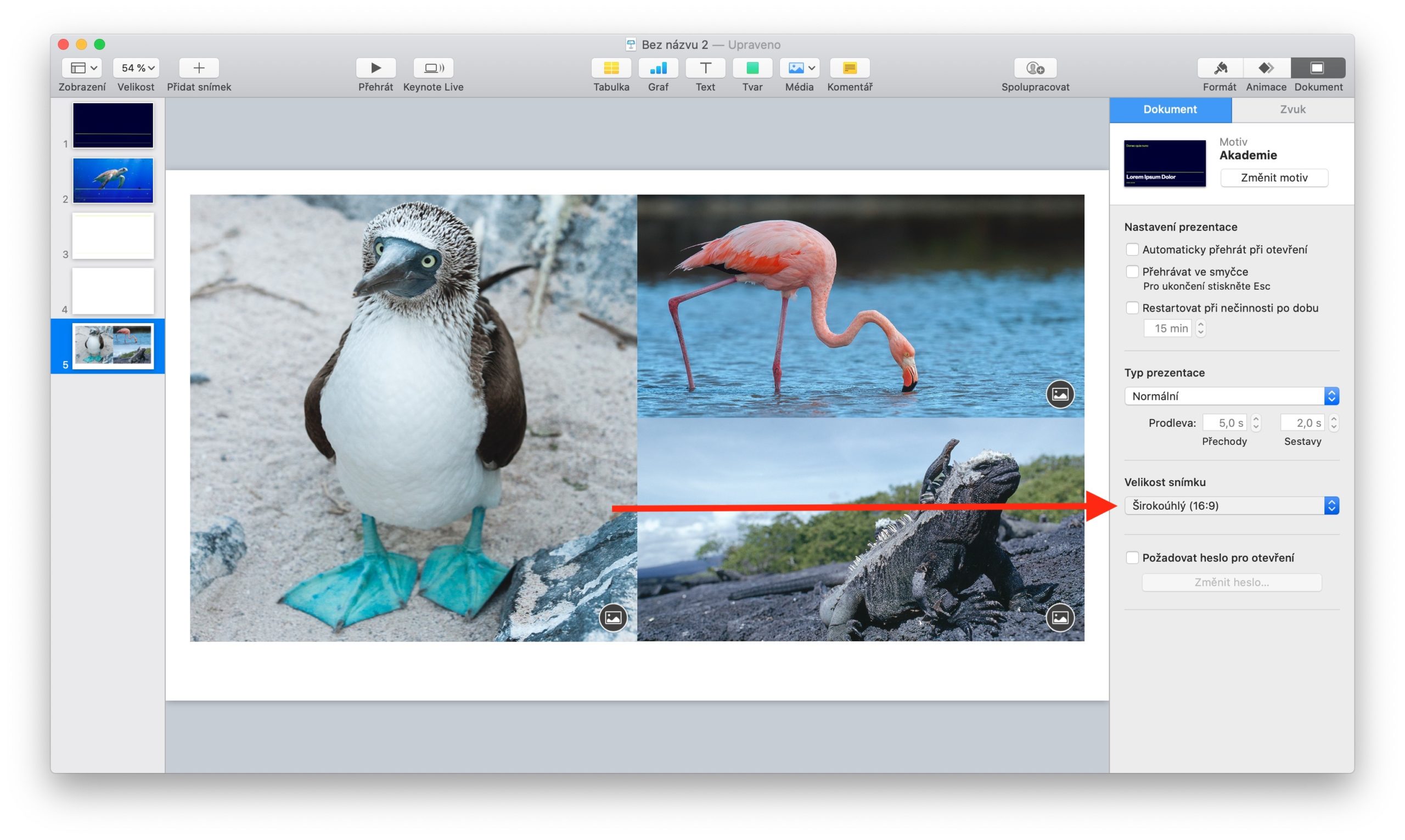នៅក្នុងផ្នែកមុននៃស៊េរីនៅលើកម្មវិធីដើមរបស់ Apple យើងបានណែនាំ Pages for Mac នៅក្នុងផ្នែកថ្ងៃនេះ យើងនឹងស្គាល់ពីមូលដ្ឋានគ្រឹះនៃការប្រើប្រាស់កម្មវិធី Keynote ។ ឧបករណ៍នេះសម្រាប់បង្កើត និងលេងបទបង្ហាញត្រូវបានកំណត់លក្ខណៈដោយចំណុចប្រទាក់អ្នកប្រើច្បាស់លាស់ និងភាពងាយស្រួលនៃការប្រើប្រាស់ អរគុណដែលអ្នកជាច្រើនប្រាកដជានឹងធ្វើដោយគ្មានការណែនាំ។ ប៉ុន្តែវាពិតជាសមនឹងទទួលបានកន្លែងរបស់វានៅក្នុងស៊េរីរបស់យើង។
វាអាចជា ចាប់អារម្មណ៍អ្នក។
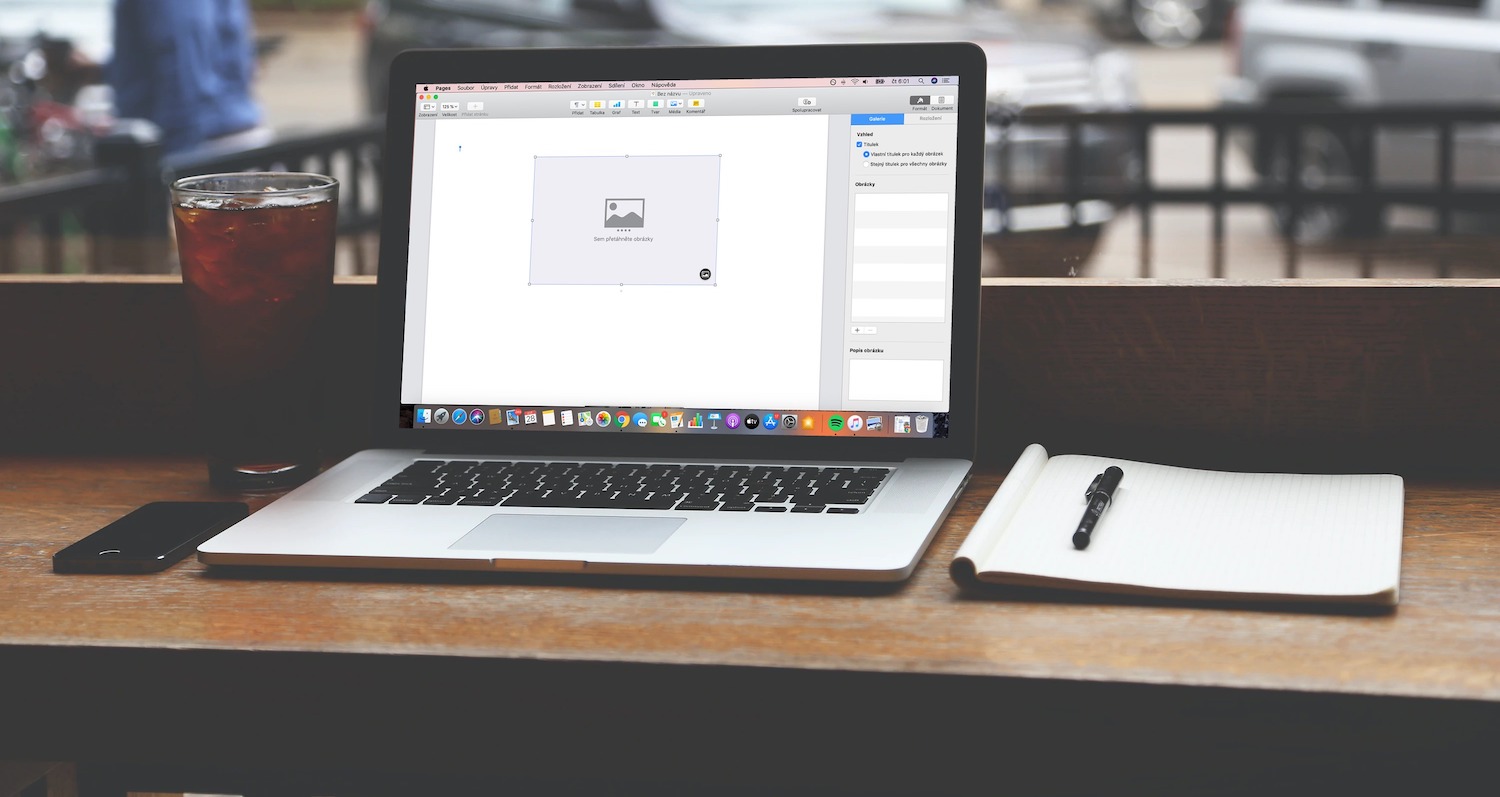
ចំណុចប្រទាក់កម្មវិធីនិងធ្វើការជាមួយរូបភាព
ស្រដៀងទៅនឹង Pages Keynote ក៏ផ្តល់ឱ្យអ្នកនូវជម្រើសក្នុងការជ្រើសរើសពីជម្រើសដ៏សម្បូរបែបនៃគំរូនៅពេលអ្នកចាប់ផ្តើម ដែលអ្នកអាចប្ដូរតាមបំណងនៅពេលអ្នកធ្វើការ។ បន្ទាប់ពីអ្នកជ្រើសរើសរូបរាងដែលអ្នកចង់បាន អ្នកនឹងឃើញបង្អួចមួយដែលមានការមើលជាមុននៃបន្ទះនីមួយៗនៅផ្នែកខាងឆ្វេង។ អ្នកអាចផ្លាស់ប្តូរលំដាប់របស់ពួកគេដោយអូស អ្នកអាចចាប់ផ្តើមកែសម្រួលផ្ទាំងនីមួយៗដោយចុចលើការមើលជាមុន។ បន្ទះនៅផ្នែកខាងលើនៃបង្អួចកម្មវិធីមានឧបករណ៍សម្រាប់បន្ថែមអត្ថបទ តារាង ក្រាហ្វ រូបភាព និងធាតុផ្សេងទៀត។
អ្នកអាចបន្ថែមស្លាយថ្មីទៅបទបង្ហាញដោយចុចលើប៊ូតុង “+” នៅជ្រុងខាងឆ្វេងនៃបង្អួចកម្មវិធី ឬដោយចុចលើស្លាយក្នុងរបារឧបករណ៍នៅកំពូល។ ប្រសិនបើអ្នកចង់បន្ថែមស្លាយពីបទបង្ហាញមួយទៀត សូមបើកស្លាយទាំងសងខាង ហើយគ្រាន់តែអូស និងទម្លាក់ស្លាយ។ អ្នកអាចផ្លាស់ប្តូរទំហំរូបភាពដោយចុចលើផ្ទាំងឯកសារនៅផ្នែកខាងលើនៃបន្ទះនៅជ្រុងខាងស្តាំនៃបង្អួចកម្មវិធី។ នៅផ្នែកខាងក្រោមនៃបន្ទះ អ្នកនឹងឃើញម៉ឺនុយទម្លាក់ចុះ ដែលអ្នកអាចជ្រើសរើសសមាមាត្រ ឬកំណត់ទំហំរូបភាពផ្ទាល់ខ្លួនរបស់អ្នក។ ប្រសិនបើអ្នកចង់កែសម្រួលផ្ទៃខាងក្រោយនៃរូបភាព ដំបូងអ្នកត្រូវជ្រើសរើសរូបភាពដែលអ្នកចង់ធ្វើការជាមួយនៅក្នុងរបារនៅខាងឆ្វេង។ នៅផ្នែកខាងលើនៃបន្ទះនៅជ្រុងខាងស្តាំ ប្តូរទៅទ្រង់ទ្រាយ ជ្រើសរើសផ្ទៃខាងក្រោយក្នុងបន្ទះ ហើយជ្រើសរើសរបៀបដែលផ្ទៃខាងក្រោយនៃរូបភាពដែលបានជ្រើសរើសគួរតែមើលទៅដូចនៅក្នុងម៉ឺនុយទម្លាក់ចុះ។ ដើម្បីជ្រើសរើសស៊ុមស៊ុម ចុចផ្ទាំងរូបរាងនៅលើរបារនៅផ្នែកខាងលើនៃបង្អួចកម្មវិធី ជ្រើសរើសការ៉េដែលអ្នកចូលចិត្តបំផុតនៅក្នុងប្រភេទមូលដ្ឋាន ហើយអូសដើម្បីកំណត់ទីតាំង និងទំហំរបស់វា។ នៅក្នុងបន្ទះនៅជ្រុងខាងស្តាំនៃបង្អួចកម្មវិធី សូមជ្រើសរើស ទ្រង់ទ្រាយ នៅផ្នែកខាងលើ បន្ទាប់មកចុចលើរចនាប័ទ្ម ដែលអ្នកអាចកំណត់ប៉ារ៉ាម៉ែត្រព្រំដែនផ្សេងទៀត។
ប្រសិនបើអ្នកចង់អនុវត្តរចនាប័ទ្មដូចគ្នាទៅនឹងស្លាយទាំងអស់នៅក្នុងបទបង្ហាញរបស់អ្នក អ្នកអាចបង្កើតស្លាយមេ។ ប្រសិនបើអ្នកបន្ថែមធាតុថ្មីទៅក្នុងស្លាយគំរូ វានឹងមិនអាចផ្លាស់ប្តូរពួកវាបន្ថែមទៀតនៅក្នុងបទបង្ហាញបានទេ។ នៅក្នុងរបារខាងលើនៃបង្អួចកម្មវិធី ចុចប៊ូតុង "+" ហើយជ្រើសរើសរូបភាពដែលសាកសមនឹងអ្នកបំផុត។ កែសម្រួលឈ្មោះរបស់វា និងធាតុនីមួយៗតាមការចូលចិត្តរបស់អ្នក ហើយចុច រួចរាល់ នៅពេលអ្នករួចរាល់។ ដើម្បីបញ្ចូលការចម្លងវត្ថុទៅក្នុងស្លាយមេ សូមចុច មើល -> Edit Master Slides នៅលើរបារឧបករណ៍នៅផ្នែកខាងលើនៃអេក្រង់ Mac របស់អ្នក។ បន្ថែមធាតុដែលអ្នកចង់បង្កើតជាគំរូ កែសម្រួលវាតាមការចូលចិត្តរបស់អ្នក ហើយចុចវានៅពេលអ្នករួចរាល់។ នៅផ្នែកខាងលើនៃបន្ទះនៅជ្រុងខាងស្តាំ ជ្រើសរើស ទ្រង់ទ្រាយ -> រចនាប័ទ្ម ហើយនៅផ្នែកខាងក្រោមនៃបន្ទះ អាស្រ័យលើប្រភេទនៃមាតិកា ជ្រើសរើសជម្រើស កំណត់ជាការចម្លងអត្ថបទ ឬកំណត់ជាគំរូមេឌៀ។ ប្រសិនបើអ្នកចង់បើកស្រទាប់ ចុចលើផ្ទៃខាងក្រោយនៃរូបភាព ហើយជ្រើសរើស ទ្រង់ទ្រាយ នៅក្នុងបន្ទះនៅខាងស្តាំ ដែលអ្នកនឹងពិនិត្យមើល បើកស្រទាប់